Logic Pro 사용 설명서
- 시작하기
-
- 편곡 개요
-
- 리전 개요
- 리전 선택하기
- 리전 일부 선택하기
- 리전 오려두기, 복사, 및 붙여넣기
- 리전 이동하기
- 갭 추가 또는 제거하기
- 리전 재생 지연하기
- 리전 루프하기
- 리전 반복하기
- 리전 리사이즈하기
- 리전 음소거하기 및 솔로 지정
- 리전 타임 스트레치하기
- 오디오 리전 리버스하기
- 리전 분할
- MIDI 리전 디믹스하기
- 리전 결합
- 트랙 영역에서 리전 생성하기
- 트랙 영역에서 오디오 리전을 노멀라이즈합니다.
- MIDI 리전의 가상본 생성하기
- 반복된 MIDI 리전을 루프로 변환하기
- 리전 색상 변경
- 오디오 리전을 Sampler 악기의 샘플로 변환하기
- 리전 이름 변경
- 리전 삭제
- 그루브 템플릿 생성하기
-
- 개요
- 음표 추가
- 악보 편집기에서 오토메이션 사용하기
-
- 보표 스타일 개요
- 트랙에 보표 스타일 할당하기
- 보표 스타일 윈도우
- 보표 스타일 생성 및 복제하기
- 보표 스타일 편집하기
- 보표, 성부 및 할당 파라미터 편집하기
- Logic Pro 보표 스타일 윈도우에서 보표 또는 성부를 추가 및 삭제하기
- Logic Pro 보표 스타일 윈도우에서 보표 또는 성부 복사하기
- 프로젝트 간 보표 스타일 복사하기
- 보표 스타일 삭제하기
- 성부 및 보표에 음표 할당하기
- 별개의 보표에 폴리포닉 파트 표시하기
- 악보 기호의 보표 할당 변경하기
- 보표 전체에 걸쳐 음표 묶기
- 드럼 기보법에 매핑된 보표 스타일 사용하기
- 미리 정의된 보표 스타일
- 악보 공유하기
- Touch Bar 단축키
-
-
- 이펙트 개요
-
- MIDI 플러그인 사용하기
- 조합 버튼 컨트롤
- Note Repeater 파라미터
- 랜더마이저 컨트롤
-
- Scripter 사용하기
- Script Editor 사용하기
- Scripter API 개요
- MIDI 프로세싱 함수 개요
- HandleMIDI 함수
- ProcessMIDI 함수
- GetParameter 함수
- SetParameter 함수
- ParameterChanged 함수
- Reset 함수
- JavaScript 객체 개요
- JavaScript Event 객체 사용하기
- JavaScript TimingInfo 객체 사용하기
- Trace 객체 사용하기
- MIDI 이벤트 beatPos 속성 사용하기
- JavaScript MIDI 객체 사용하기
- Scripter 컨트롤 생성하기
- Transposer MIDI 플러그인 컨트롤
-
- 악기 소개
- 용어집
- Copyright

Logic Pro에서 Apple Loops 검색
루프 브라우저는 프로젝트에 추가할 루프를 찾는 곳입니다. 키워드를 사용하여 이름, 악기, 장르 및 그 외 설명별로 루프를 검색할 수 있습니다. 검색 범위를 좁힐 수도 있습니다.
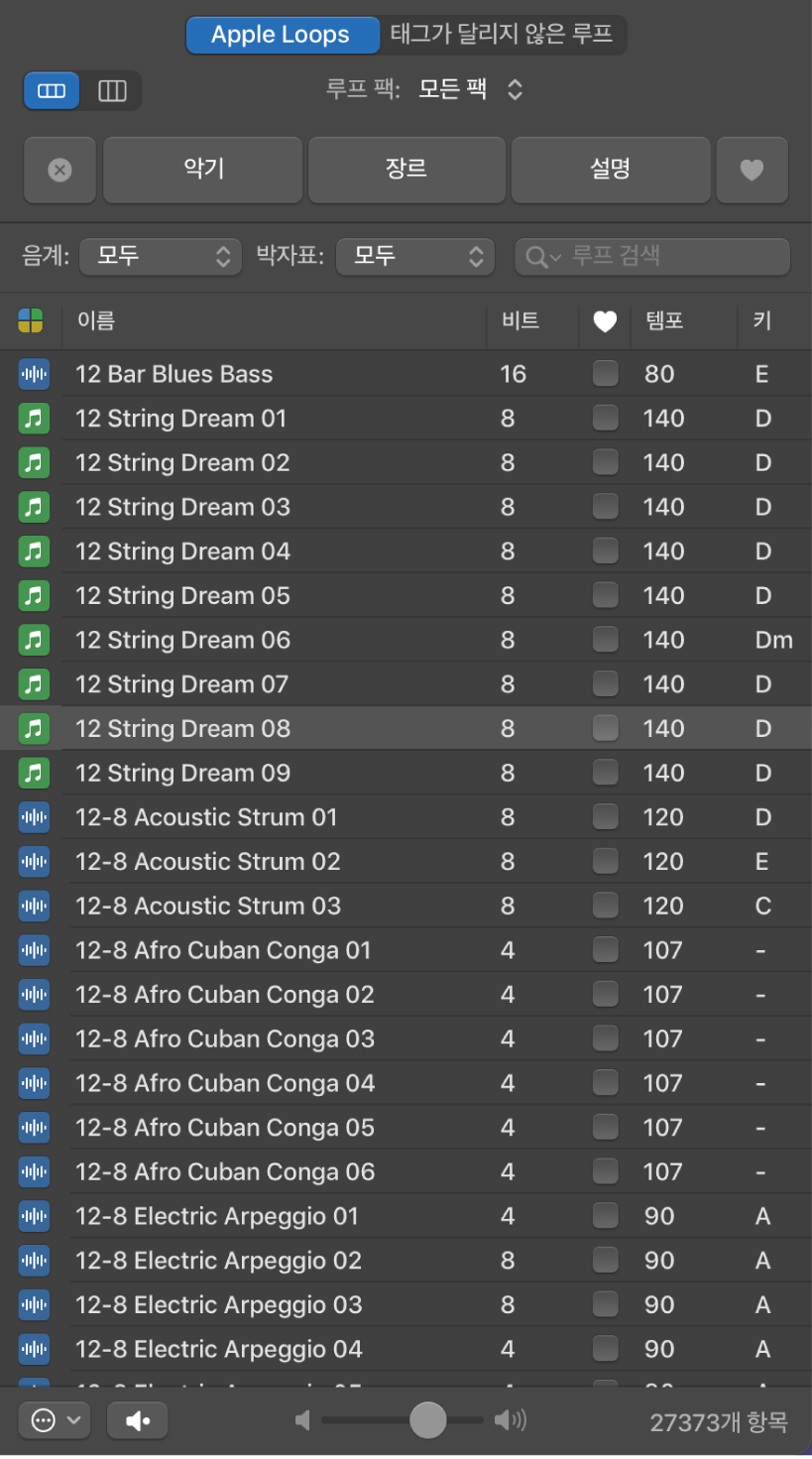
루프 브라우저 열기
Logic Pro에서 다음 중 하나를 수행하십시오.
컨트롤 막대에서 루프 브라우저 버튼
 을 클릭하십시오.
을 클릭하십시오.보기 > Apple Loops 보기를 선택하거나 O 키를 누르십시오.
루프 탐색하기
Logic Pro 루프 브라우저에서 다음 중 하나를 수행합니다.
버튼 보기 버튼
 을 클릭하여 카테고리 버튼을 표시하십시오. 카테고리 버튼을 클릭하여 해당 카테고리의 키워드 버튼을 표시하십시오. 여러 개의 키워드 버튼을 Shift-클릭하면 키워드 버튼을 추가로 볼 수 있습니다. 그런 다음 키워드 버튼을 클릭하여 결과 목록에서 일치하는 파일을 확인하십시오. 키워드가 비활성화되어 있는 경우 해당 카테고리와 일치하는 루프가 없는 것입니다. 현재 선택 항목이 카테고리 버튼 이름 아래 나타납니다.
을 클릭하여 카테고리 버튼을 표시하십시오. 카테고리 버튼을 클릭하여 해당 카테고리의 키워드 버튼을 표시하십시오. 여러 개의 키워드 버튼을 Shift-클릭하면 키워드 버튼을 추가로 볼 수 있습니다. 그런 다음 키워드 버튼을 클릭하여 결과 목록에서 일치하는 파일을 확인하십시오. 키워드가 비활성화되어 있는 경우 해당 카테고리와 일치하는 루프가 없는 것입니다. 현재 선택 항목이 카테고리 버튼 이름 아래 나타납니다.열 보기 버튼
 을 클릭하여 모두, 즐겨찾기, 장르, 악기 및 분위기 검색 조건으로 계층적으로 분리되는 표준 열 파일 디렉토리를 바로 볼 수 있습니다. 왼쪽 열에서 키워드 유형을 선택하고 중간 열에서 카테고리를 선택한 다음 오른쪽 열에서 키워드를 선택하여 아래 결과 목록에서 일치하는 파일을 볼 수 있습니다.
을 클릭하여 모두, 즐겨찾기, 장르, 악기 및 분위기 검색 조건으로 계층적으로 분리되는 표준 열 파일 디렉토리를 바로 볼 수 있습니다. 왼쪽 열에서 키워드 유형을 선택하고 중간 열에서 카테고리를 선택한 다음 오른쪽 열에서 키워드를 선택하여 아래 결과 목록에서 일치하는 파일을 볼 수 있습니다.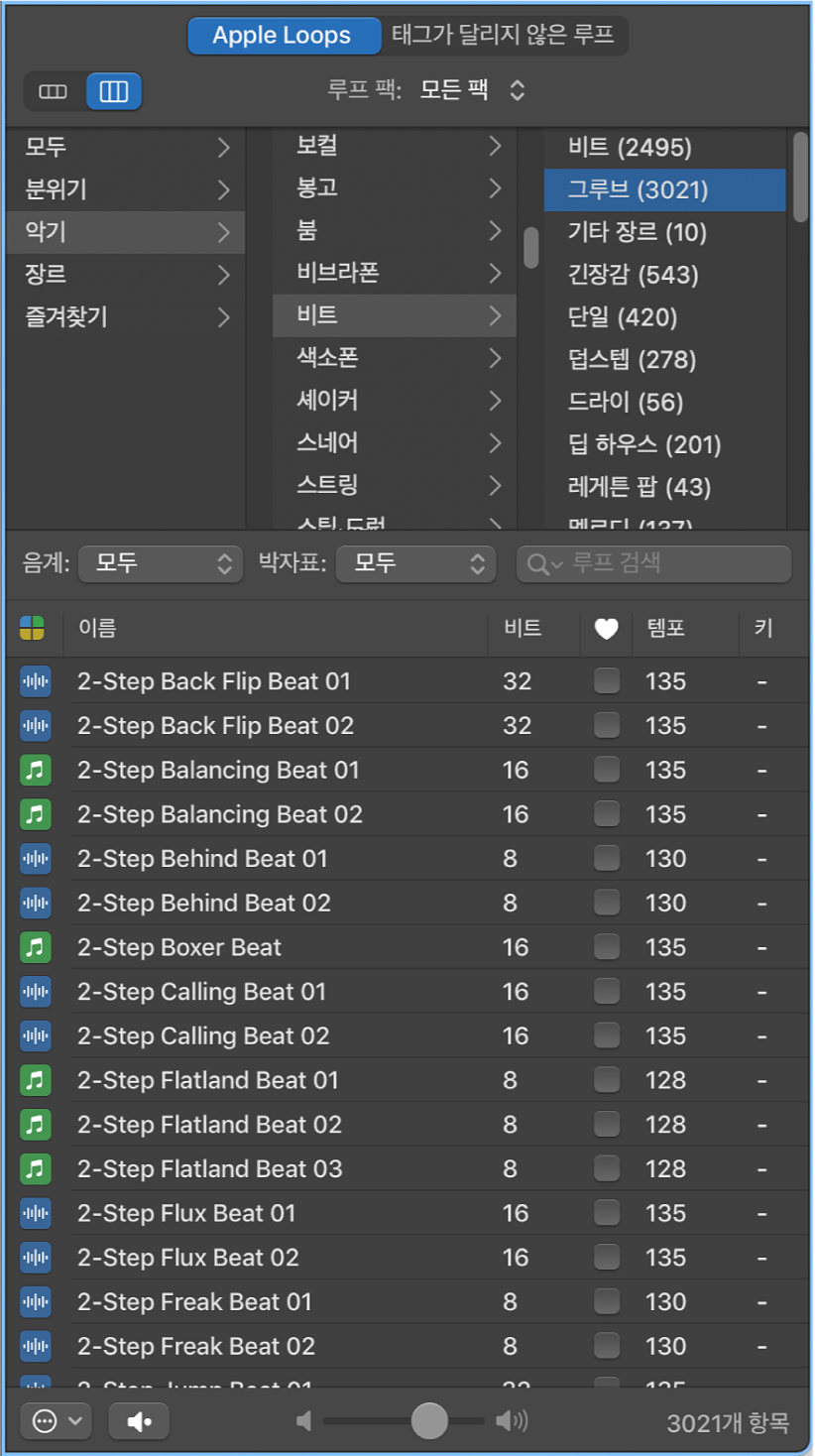
루프 브라우저 상단에서 루프 팩을 클릭한 다음 나타나는 팝업 메뉴에서 루프 팩 또는 보고자 하는 루프가 있는 폴더를 선택하십시오.
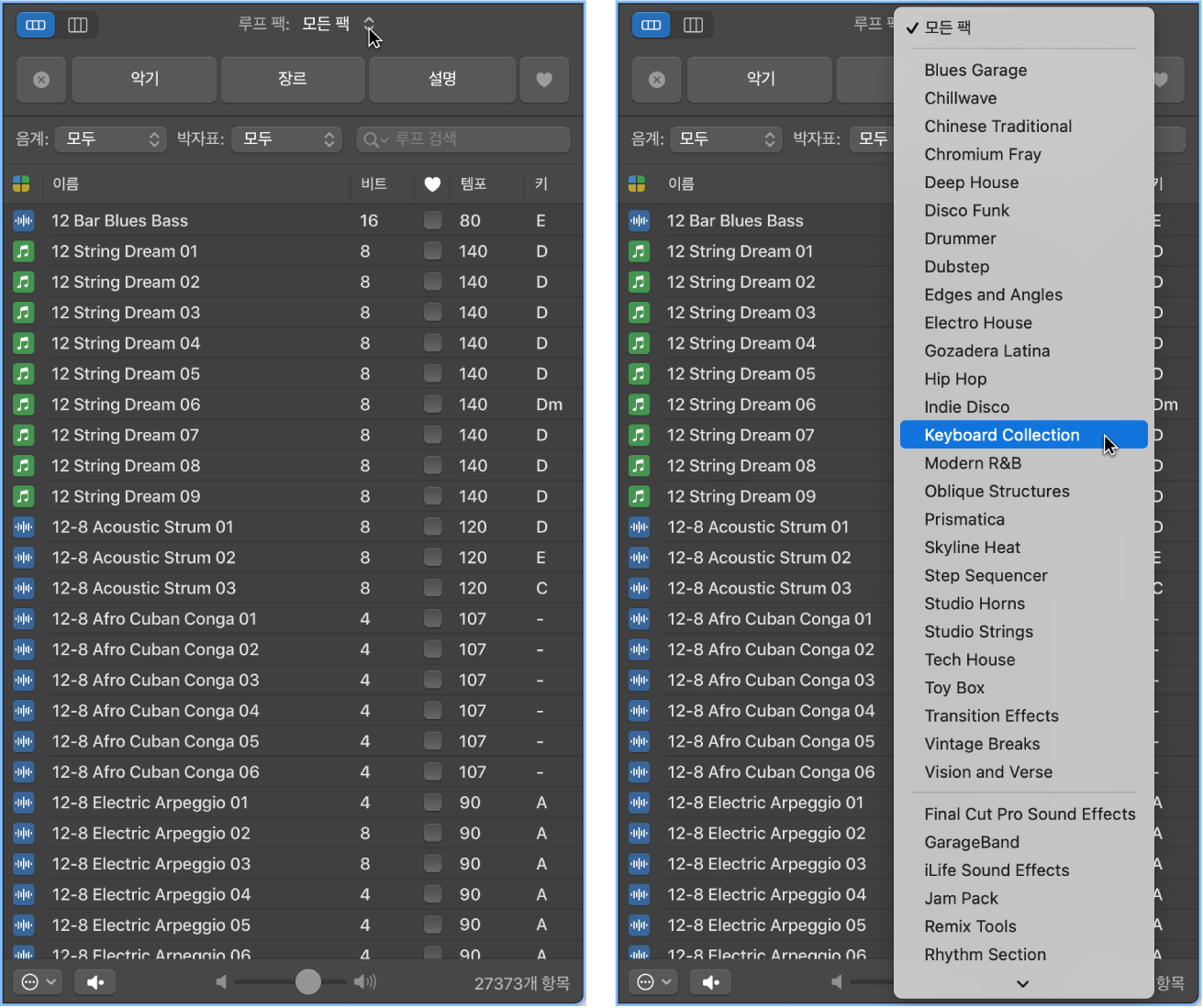
모든 키워드 선택 항목 지우기
Logic Pro 루프 브라우저에서 재설정 버튼을 클릭합니다.
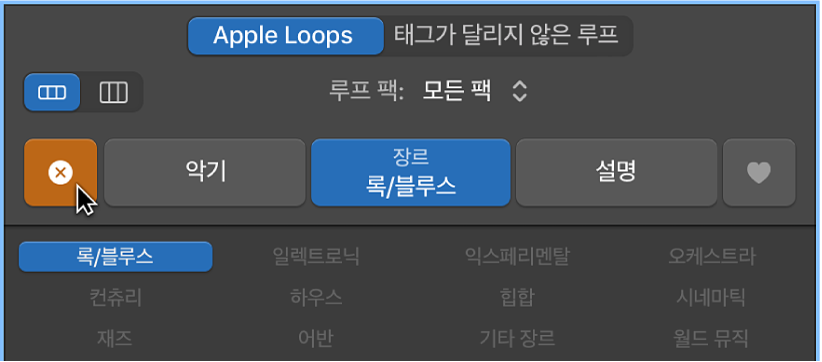
이름으로 루프 검색하기
Logic Pro 루프 브라우저에서 검색 필드에서 검색어를 입력한 다음 Return 키를 누르십시오.
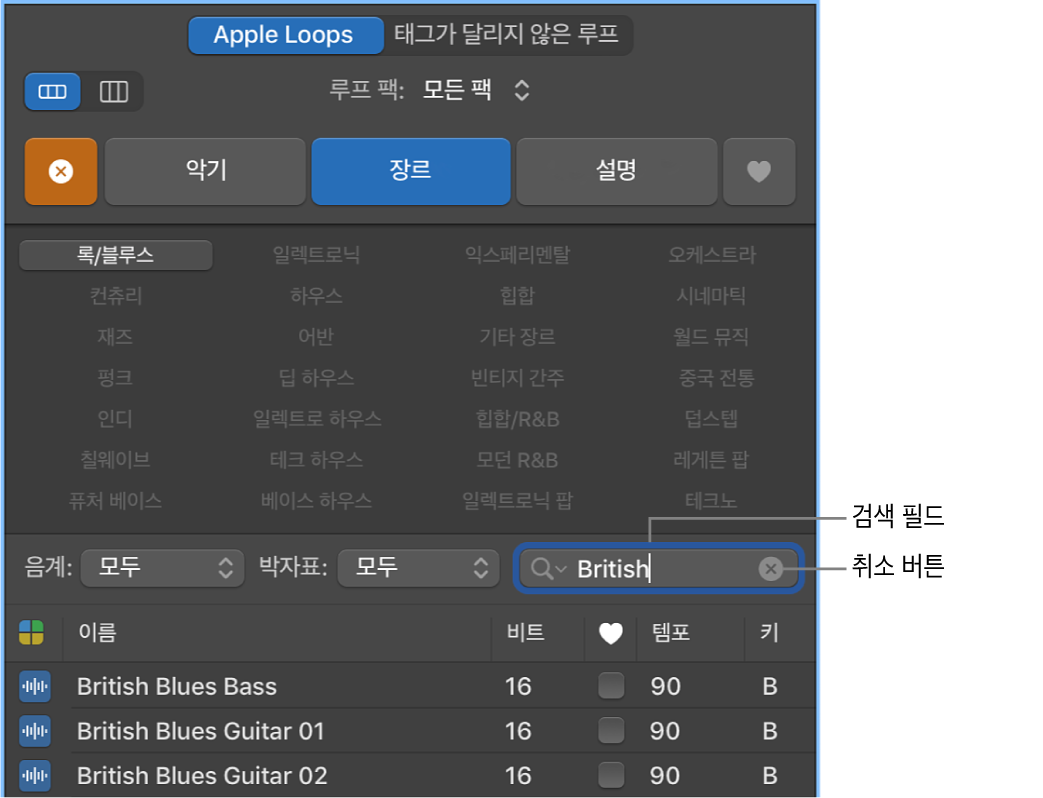
검색어와 일치하는 모든 파일이 결과 목록에 표시됩니다.
루프 유형별로 검색 필터링하기
Apple Loops 브라우저의 검색 결과를 네 가지 유형의 Apple Loop 중 하나 또는 그 이상으로 제한할 수 있습니다.
Logic Pro 루프 브라우저에서 루프 유형 버튼을 클릭합니다.
하나 이상의 루프 유형을 선택하여 Apple Loops 브라우저의 결과를 해당 유형으로만 제한하거나 모든 루프를 선택하여 모든 루프 유형을 표시하십시오.
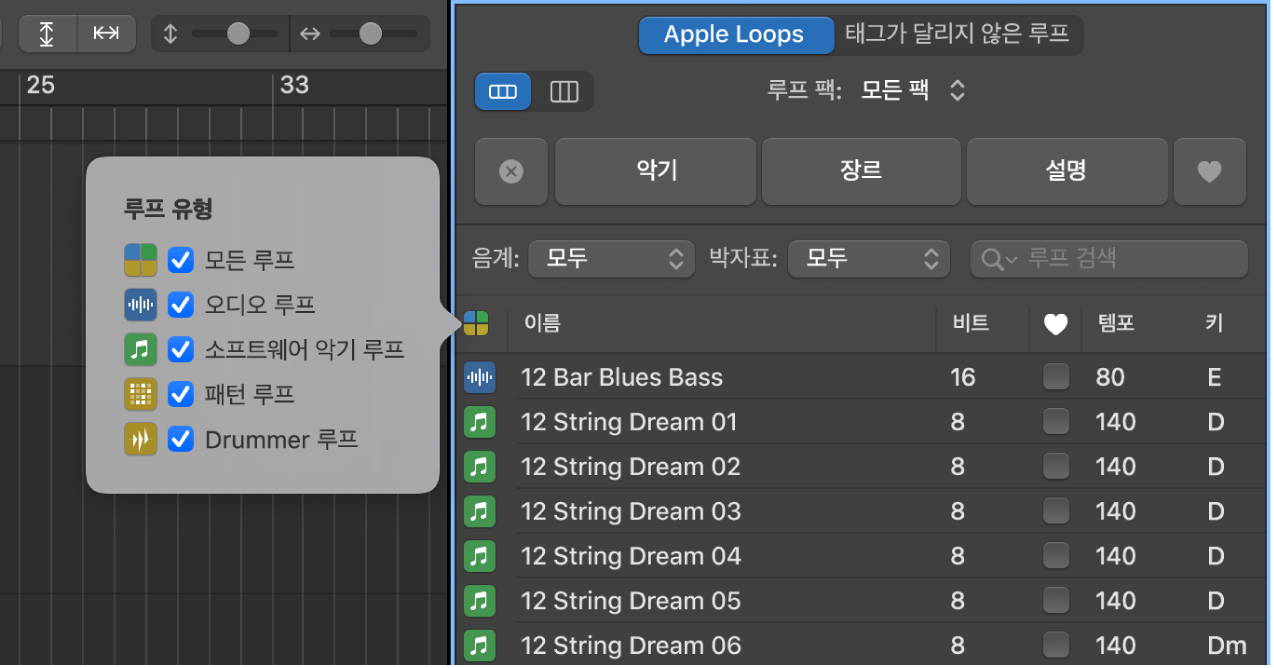
최근 검색어 보기 또는 지우기
Logic Pro 루프 브라우저에서 다음 중 하나를 수행합니다.
최근 검색어 보기: 검색 필드 왼쪽의 돋보기 아이콘을 클릭한 다음 팝업 메뉴에서 검색어를 선택하여 결과를 표시합니다.
검색어 지우기: 검색 필드 오른쪽의 작은 ‘x’를 클릭하십시오.
모든 검색어 지우기: 검색 필드 왼쪽의 돋보기 아이콘을 클릭한 다음 팝업 메뉴에서 검색 기록 지우기를 선택하십시오.